簡介
本文檔將引導您使用 Google Play 控制台創建服務帳戶,然後執行一些配置任務。
建立服務帳戶
執行以下步驟以創建服務帳戶:
- 瀏覽到谷歌播放控制台。
- 按一下右上角的 [ 前往 Play 管理中心]。
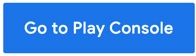
- 在左側導覽列中,選取 [ 設定] → [API 存取]。
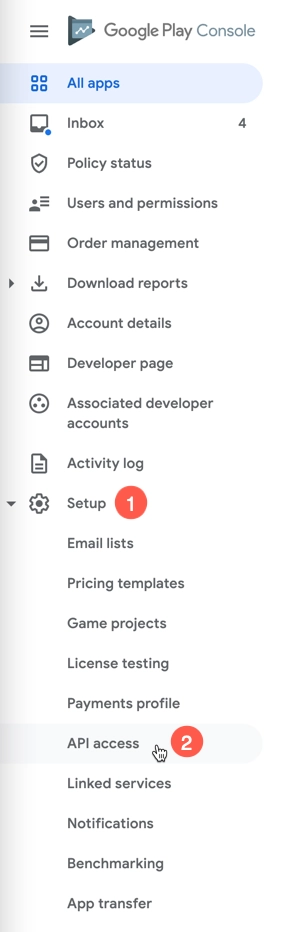
- 按一下 [ 建立新服務帳戶]。
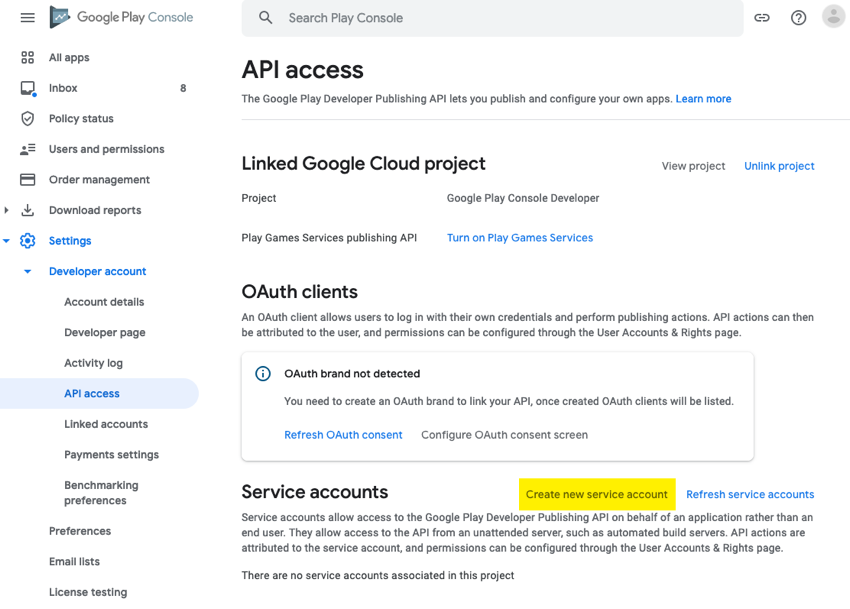
- 在出現的對話方塊中,按一下 Google 雲端平台。
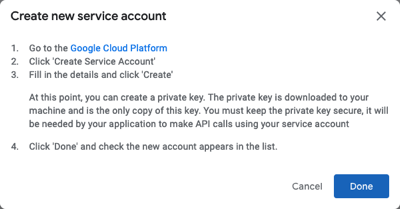
- 在您重新導向的頁面中,按一下 [ + 建立服務帳戶]。
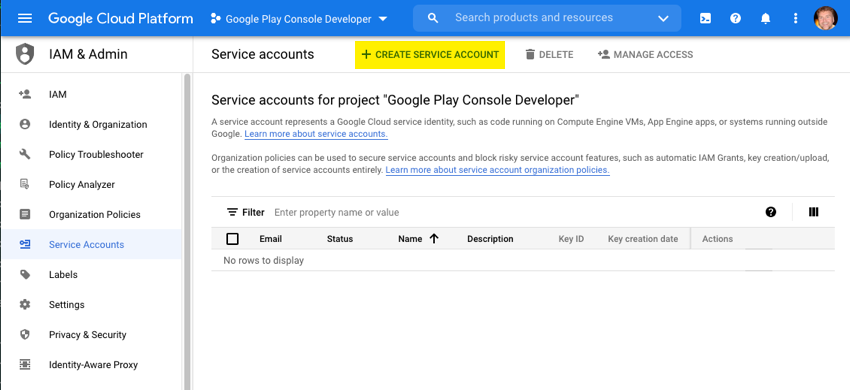
- 在開啟的對話方塊中,針對服務帳戶名稱輸入 Android 訂閱,然後按一下 [ 建立]。
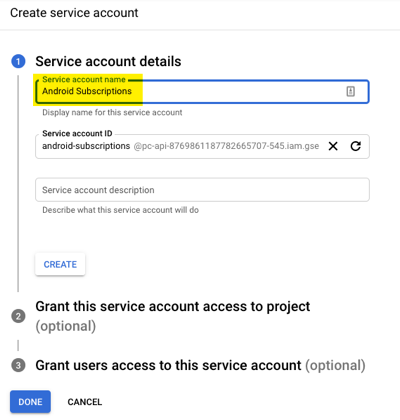
- 在第 2 步中,從下拉列表中選擇角色成為所有者然後點擊繼續 .
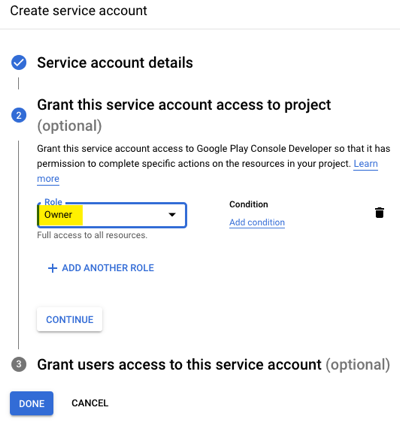
- 在步驟 3 中,按一下「完成」。
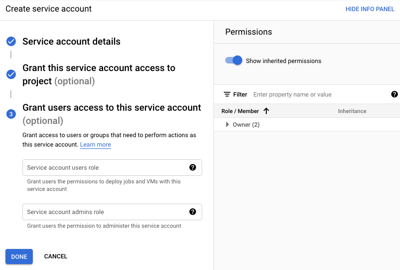
配置服務帳號
執行以下步驟來配置您的服務帳戶:
- 對於剛剛創建的服務帳戶,在動作單擊三個垂直點。然後按一下管理金鑰。
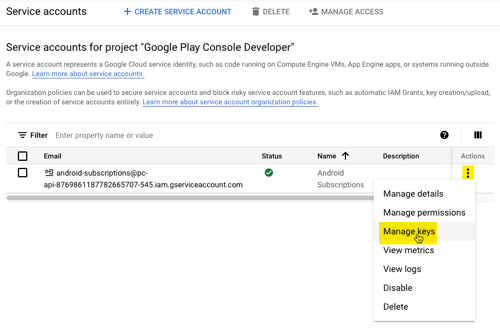
- 在密鑰信息中,選擇添加密鑰 → 創建新密鑰
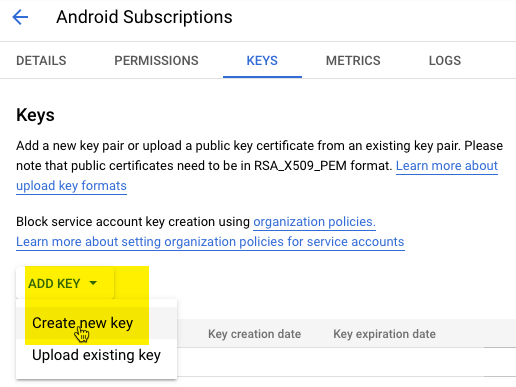
- 在私密金鑰資訊中,將金鑰類型保留為 JSON,然後按一下建立。
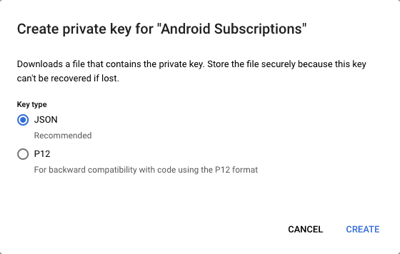
- 請確保您看到顯示此消息:
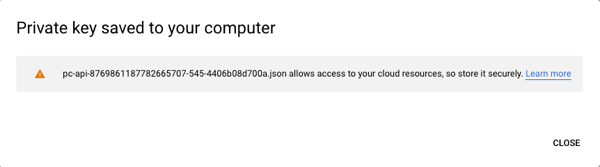
- 您需要將私鑰文件通過電子郵件發送給您的入職經理。
- 您可以關閉在步驟 5 中打開的選項卡,然後單擊完畢從啟動服務帳戶創建過程的對話框中。
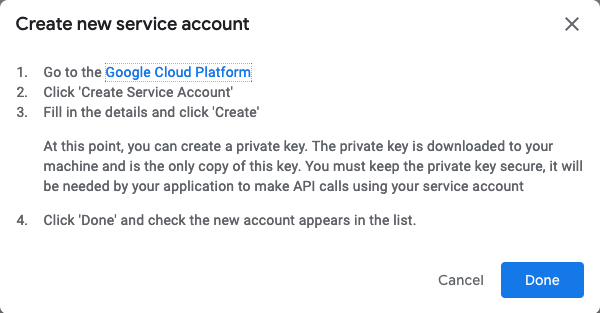
- 在裡面服務帳號部分,單擊授予訪問權限在您新創建的服務帳戶旁邊。
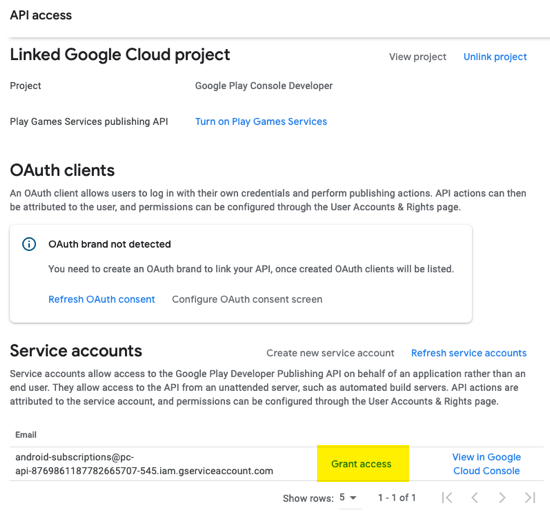
- 在 [ 邀請使用者]頁面的 [ 帳戶權限]區段中,按一下 [ 管理員 (所有權限)]核取方塊。
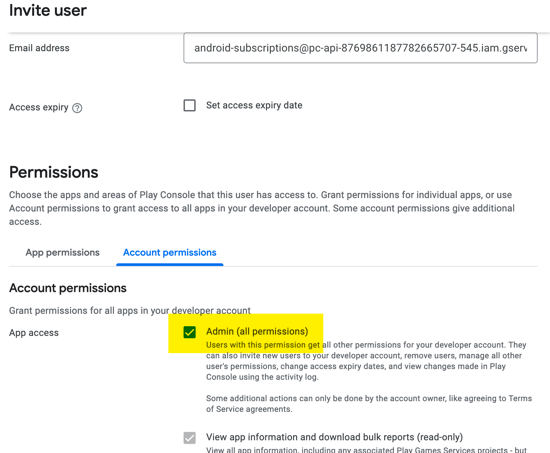
- 按一下頁面右下角的 [ 。
- 在開啟的對話方塊中,按一下 [ 。
